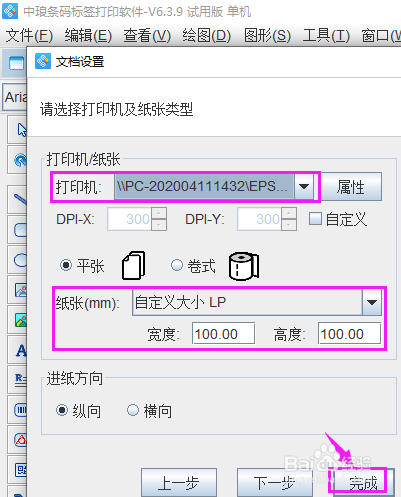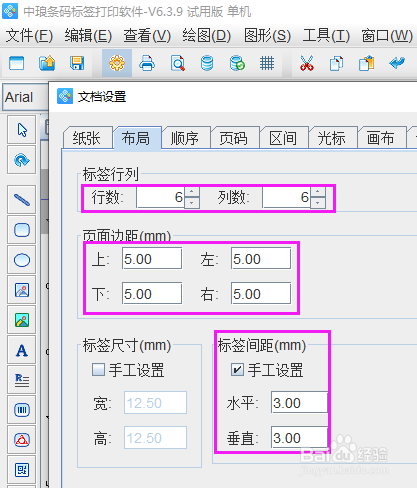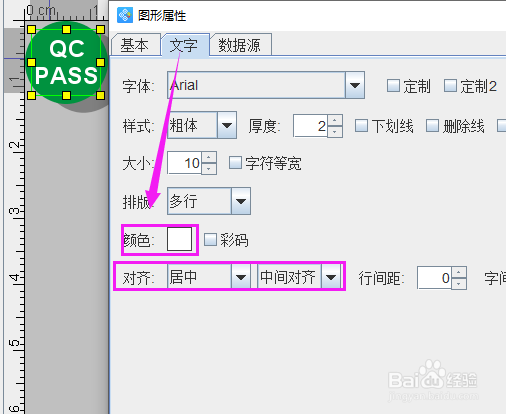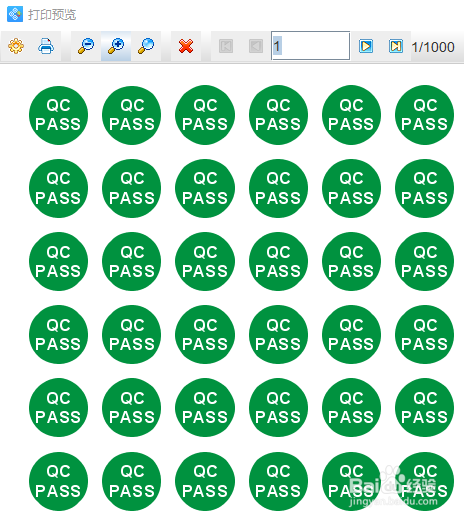1、在标签打印软件中新建一个空白标签,选择打印机,并自定义设置标签纸张大小后,直接点“完成”。
2、然后点击软件界面左上角“黄色齿轮状按钮”图标,打开标签的“文档设置”,在“布局”界面设置标签的行列、页面边距、标签间距等信息。
3、然后在“画布”一栏中设置画布形状为“椭圆形”,设置背景颜色,并勾选“打印背景”功能。
4、利用标签打印软件中的“绘制普通文本”工具在标签上添加一个普通文本,打开普通文本的“图形属性”-“数据源”选项,修改数据为“QCPASS”,QC和PASS中间加enter键换行。
5、在文本的“图形属性”-“文字”选项中设置字体颜色为“白色”,对齐方式选择“居中”和“中间对齐”,并把设置保存。到这里QCP帆歌达缒ASS标签就制作完成了,打印预览可以查看用标签打印软件批量制作的QCPASS标签。
6、综上所述就是用标签打印软件批量制作QCPASS标签的操作方法,QCPASS标签批量制作完成后可以在软件中连接开始选择的打印机打印出来,或者输出图片保存。